每個筆記本電腦用戶想要從他或她的筆記本電腦中獲得的重要一環就是持久的電池壽命。每隔一小時對筆記本電腦充電總是很煩人,尤其是當您不在充電端口附近時。
電池的電量耗盡主要取決於筆記本電腦的使用情況和激活的功能。
但是,如果您最近感覺Windows 10筆記本電腦的電池消耗更快,則可以使用一些簡單的技巧來延長Windows 10筆記本電腦的電池壽命,以便可以長時間使用同一台筆記本電腦。
Contents
如何增加筆記本電腦的電池壽命
基本上,Windows 10的默認設置旨在提供最佳性能,從而優化電池壽命。但是,如果您一直在使用筆記本電腦工作,或者發現舊筆記本電腦或新筆記本電腦上的電池消耗非常快,這會導致屏幕亮度降低,禁用後台應用程序,關閉電池消耗程序,減小揚聲器音量,斷開USB設備連接,轉動不使用時關閉Wi-Fi,關閉流暢的設計,並進行許多其他設置調整,以獲取最佳的電池壽命。讓我們看看如何減少Windows 10筆記本電腦上的電池耗電問題或延長電池壽命。
這些技巧不僅可以延長筆記本電腦的電池壽命,而且還可以優化Windows 10的性能。
檢查造成電池電量耗盡的原因
在調整任何設置之前,首先要檢查並了解可能消耗過多電量的應用和過程,以及有關提高電池壽命的設置建議。
- 首先,使用鍵盤快捷鍵Windows + I轉到“設置”
- 單擊系統,然後單擊電池
- 下一步單擊查看哪些應用程序正在影響您的電池壽命。
- 在這裡,您可以查看過去一周或過去6或24小時內哪些應用消耗了最多的電池資源。
另外,運行PowerCfg命令實用程序,該實用程序掃描您的筆記本電腦60秒鐘,以了解系統的電源效率,並跟踪所有消耗電池壽命的問題。
- 以管理員身份打開命令提示符,
- 鍵入命令,powercfg / energy,然後按Enter鍵,
- 這將監視您的PC使用60秒,並生成詳細的HTML報告,您可以檢查錯誤。HTML文件的位置位於末尾,請移至該位置以訪問報告。
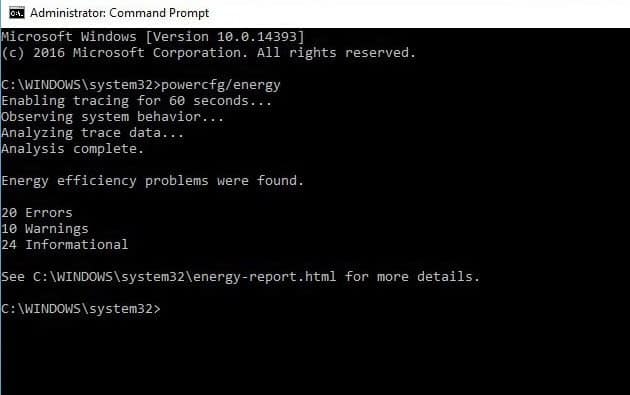
降低屏幕亮度
大多數情況下,屏幕亮度是大型電池吸盤,可快速耗盡電池電量。降低屏幕亮度不僅可以節省電池電量,還可以讓您感到舒適的計算體驗。
- 使用鍵盤快捷鍵Windows + I轉到“設置”,
- 單擊系統,然後顯示
- 此處會在燈光變化時自動關閉更改亮度
- 然後使用滑塊設置所需的亮度級別。
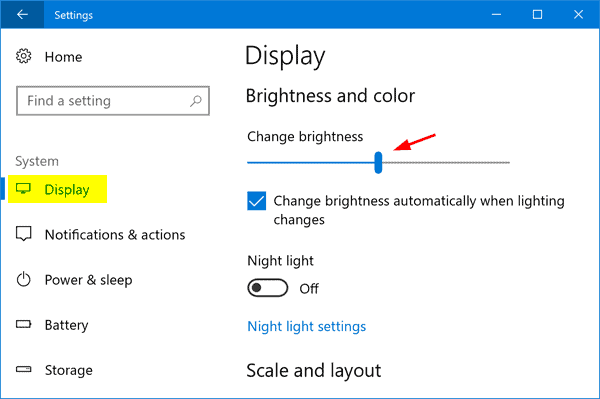
啟用省電模式
Windows 10包括省電模式,啟用此選項可以關閉耗電的後台進程,例如電子郵件和日曆同步,實時磁貼更新,推送通知,並阻止應用程序在後台運行,這可以幫助您多花一些時間來了解我們電池電量。
- 您可以從操作中心輕鬆打開它,也可以打開“設置”>“系統”>“電池”。
- 好吧,如果您希望在電池電量低於特定水平時打開省電模式,則需要勾選“如果我的電池電量低於以下水平,則自動打開省電模式”,然後將其設置為您想要的位置。
- 要立即打開省電模式並保持開機狀態直到下次插入PC,請打開省電模式直到下一次充電。
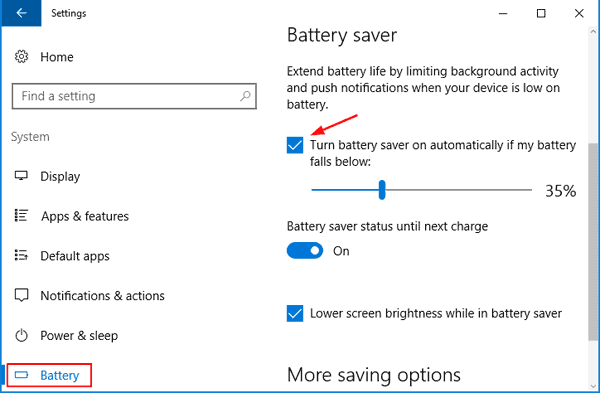
關閉鍵盤背光
像顯示屏一樣,鍵盤背光也會消耗筆記本電腦的電池。不需要時將其關閉。您的筆記本電腦可能具有功能鍵,可用於打開和關閉鍵盤背光。如果沒有,您將在Windows Mobility Center中找到它的控件。
打開自適應亮度
與智能手機一樣,Windows 10也具有自適應亮度功能,啟用此功能是提高Windows 10電池壽命的另一種有效方法。
啟用自適應亮度功能後,系統將自動將屏幕調暗,並設置亮度以提供最佳視覺效果。
- 打開控制面板,
- 搜索並選擇電源選項,
- 點擊更改計劃設置,然後點擊更改高級電源設置,
- 現在,展開顯示,然後展開啟用自適應亮度。
- 然後打開“適用於電池供電和插入電源的自適應亮度”選項(任意選擇。單擊“確定”保存設置。
注意:僅當您的筆記本電腦安裝了環境光傳感器時,此功能才有效。
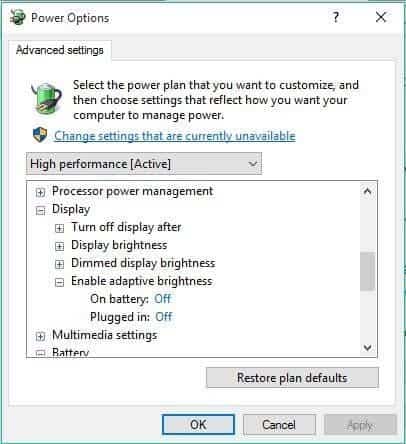
調整電源和睡眠設置
再次讓筆記本電腦保持空閒狀態會浪費電池,因此請確保您設置了最佳的屏幕和睡眠選項。
- 使用Windows + I鍵盤快捷鍵打開設置應用,
- 單擊系統,然後電源和睡眠
- 在這裡,您可以調整PC依靠電池供電時,在顯示器關閉或筆記本計算機進入睡眠模式之前應等待的時間。
- 從每個下拉框中選擇一個合適的時間。
專家提示:設置的時間越短,電池的使用壽命越長。
關閉無線信號
WiFi或藍牙等無線信號 消耗大量電池電量, 因為它們需要專用的硬件組件才能連續運行。只需 切換到有線連接即可幫助節省電量。您可以通過設置->網絡和Internet->飛行模式輕鬆控制它們
禁用後台應用
許多 Windows 10本機應用程序在後台運行以保持信息更新。但是,即使您不使用電池,它們也會耗盡電池電量。並阻止這些應用程序在後台運行,可幫助您減少電池消耗。
- 打開“ 開始”菜單,單擊“ 設置” ,然後轉到“ 隱私”。
- 移至“ 後台應用程序” 部分,您將在右側面板中看到所有後台應用程序。只需 關閉 不需要的即可。
還有其他一些因素可以幫助您改善電池壽命,例如,使用電池供電時,不應使用太多外圍設備,
當您不播放任何音樂或視頻時,請保持系統音量靜音或較低。
再次不斷檢查新的電子郵件會耗盡您的電池。每30分鐘, 每小時 或手動減少一次電子郵件同步時間 是節省電池壽命的另一種有效方法。
因此,這些小技巧可以幫助延長Windows 10上的電池壽命,從而使您擁有更好的計算體驗。






![[已修復] Microsoft Store無法下載應用程序和遊戲](https://oktechmasters.org/wp-content/uploads/2022/03/30606-Fix-Cant-Download-from-Microsoft-Store.jpg)
![[已修復] Microsoft Store無法下載和安裝應用程式](https://oktechmasters.org/wp-content/uploads/2022/03/30555-Fix-Microsoft-Store-Not-Installing-Apps.jpg)

